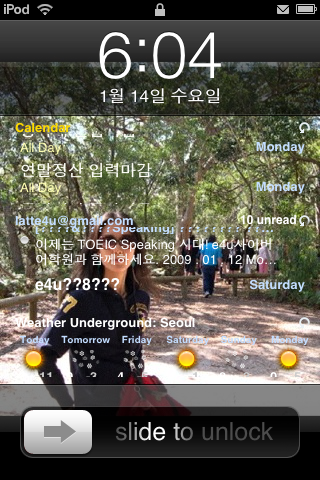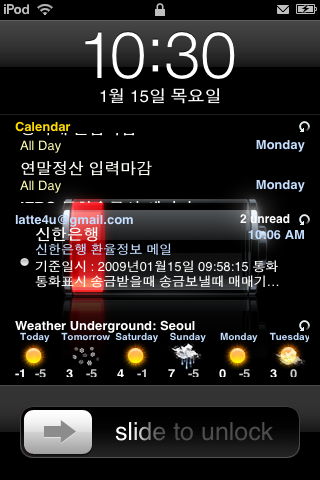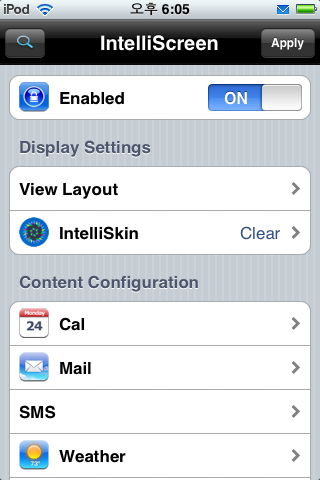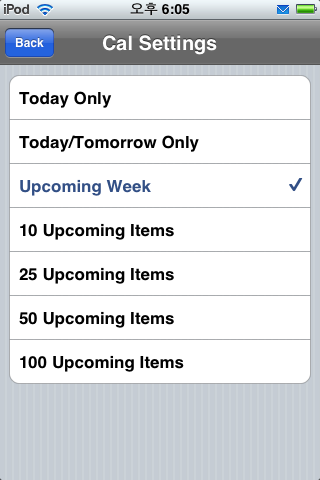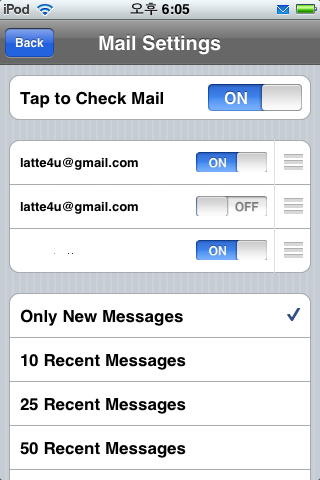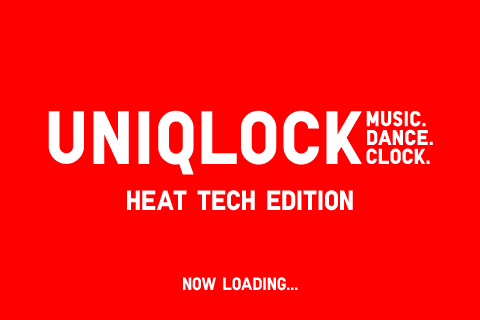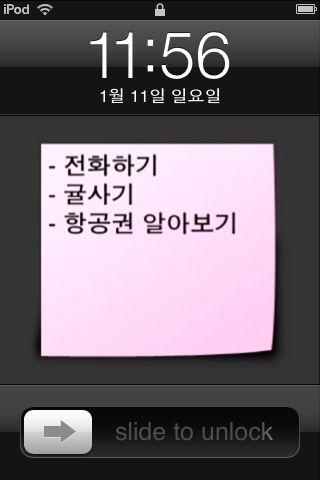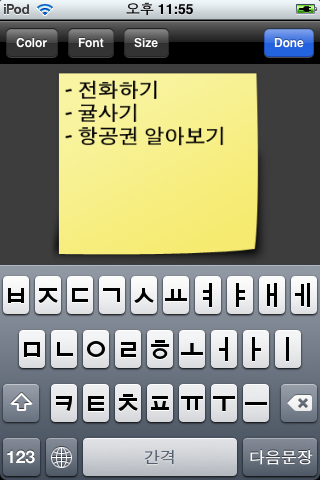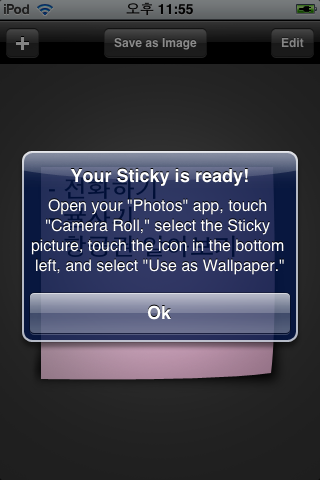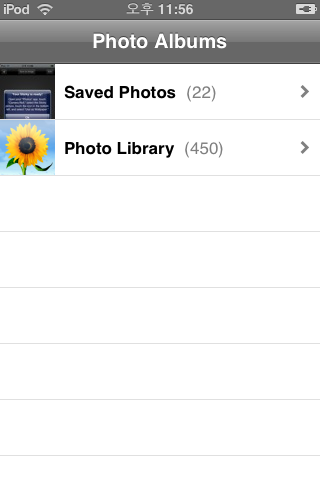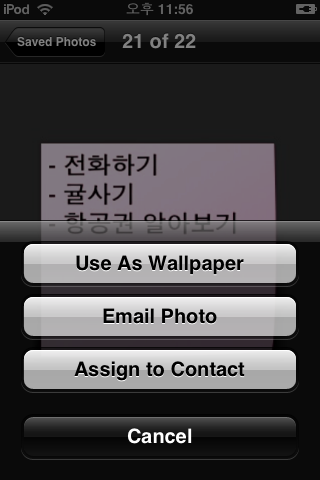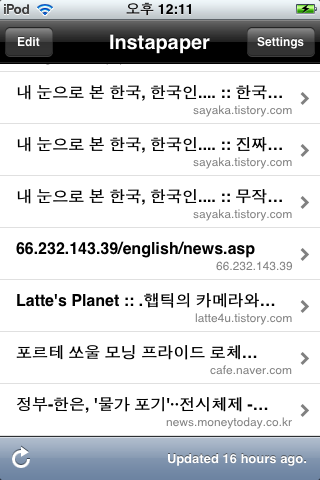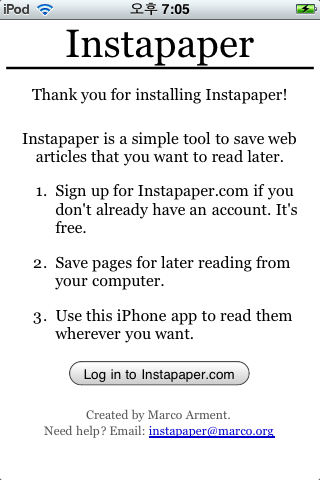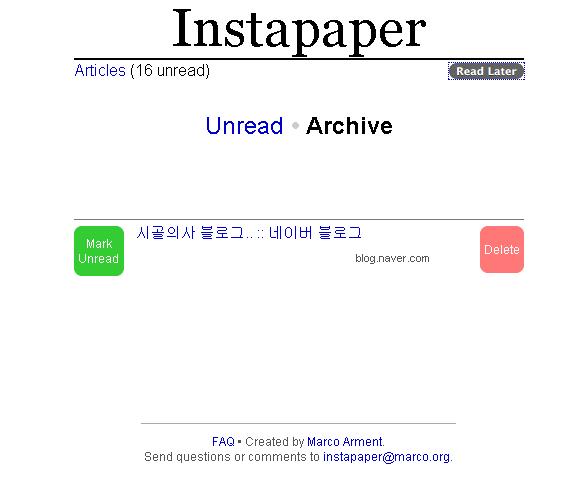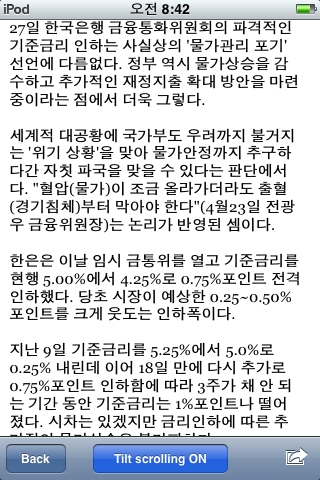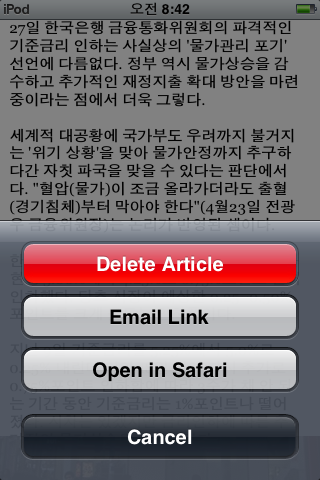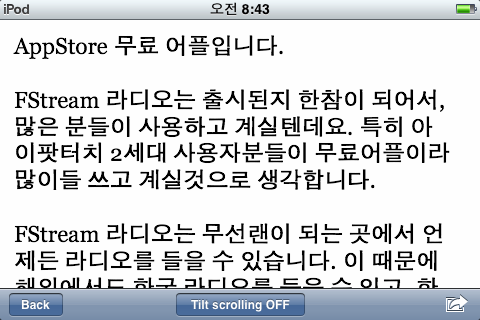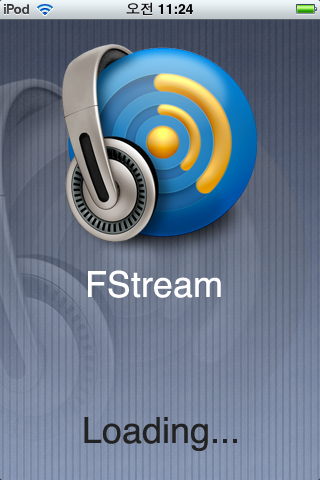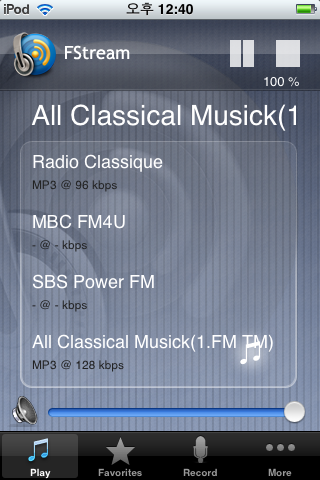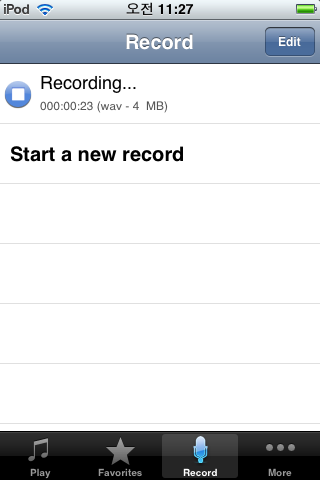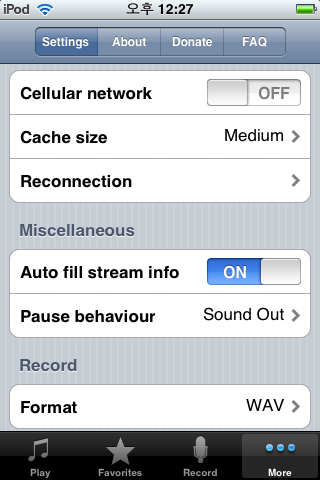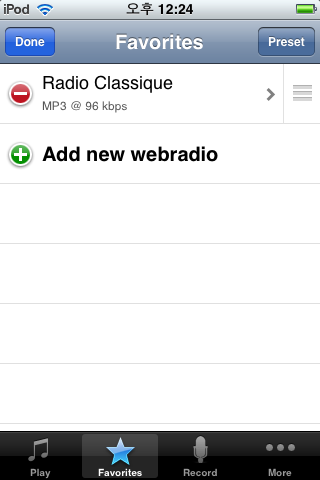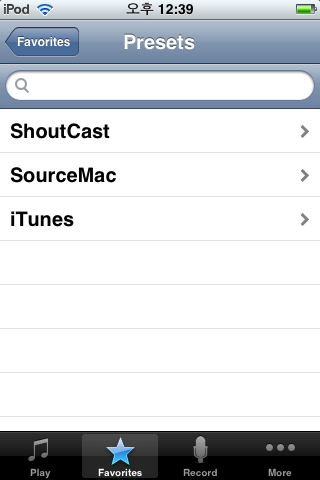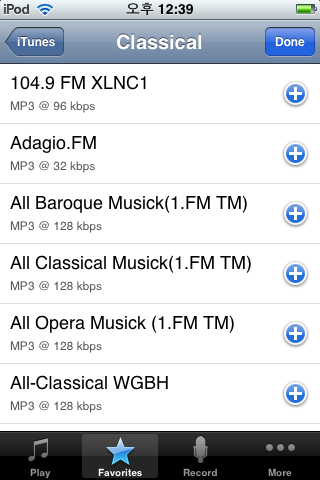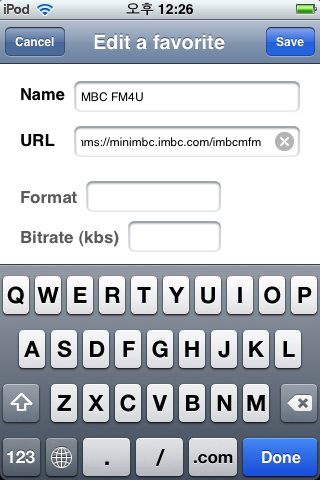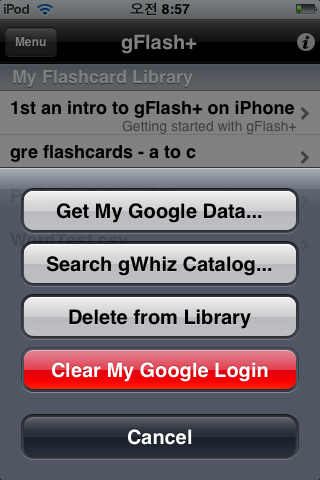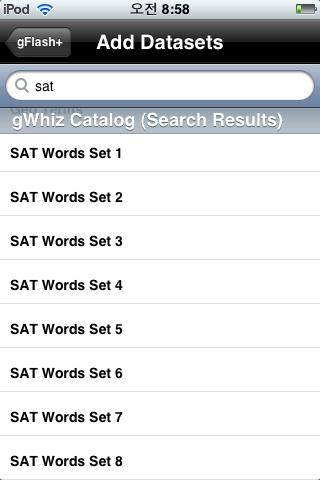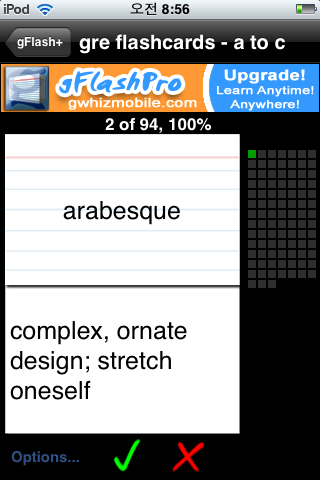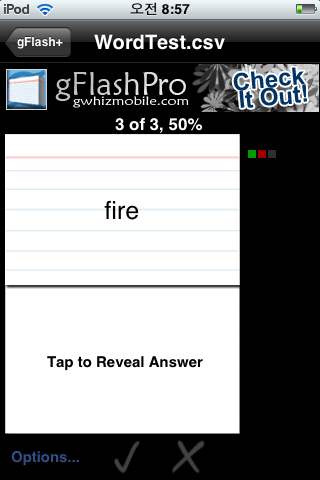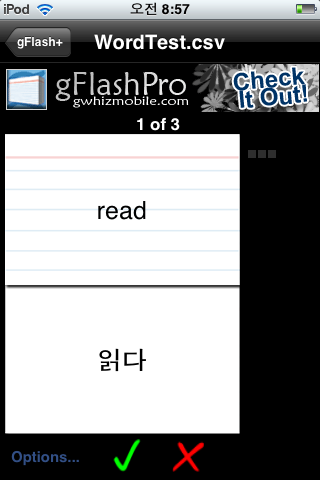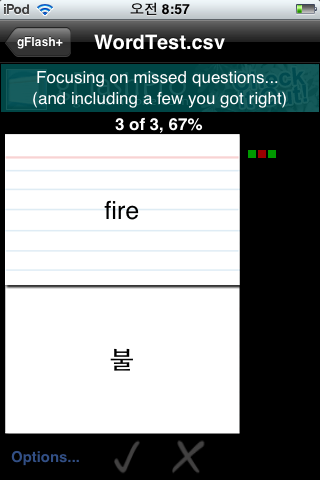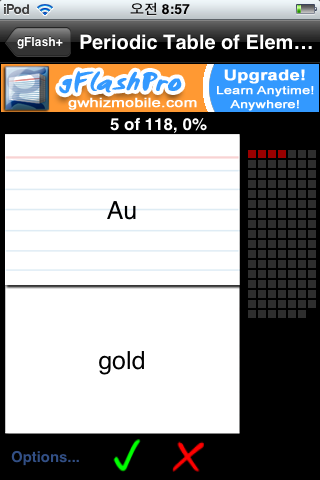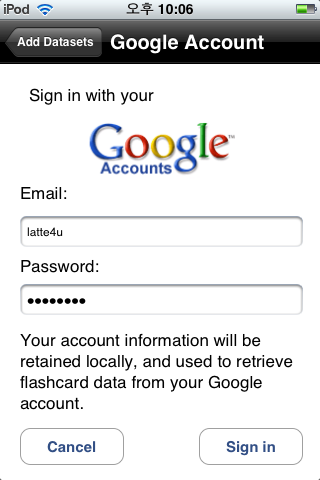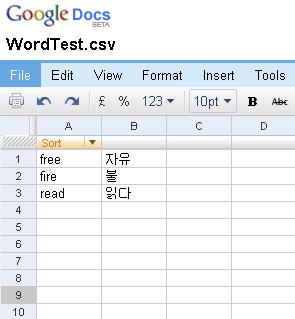아이팟터치에서 이메일로 사진보내실때, 사진 한장마다 보내기를 반복하셨나요?
Multi Photo Email은 아이팟터치에서 하나의 이메일에 여러개의 사진을 첨부해서 보낼 수 있는 이메일 프로그램입니다. AppStore 유료 어플입니다.
이메일 어플이지만, 이메일 보내기 기능만 사용하기때문에 SMTP서버만 셋팅하고, 받은 이메일을 확인하는 기능은 없습니다. 오직 여러 개의 이미지를 한번에 보내실때만 유용한 어플입니다.
SMTP 만 셋팅합니다.
기본 지원 서버외 다른 이메일을 사용하시면 Other를 선택하고 서버정보를 수동으로 셋팅합니다.
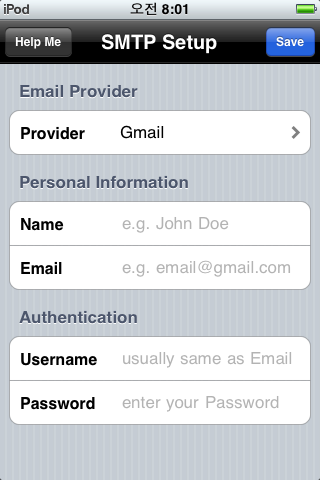
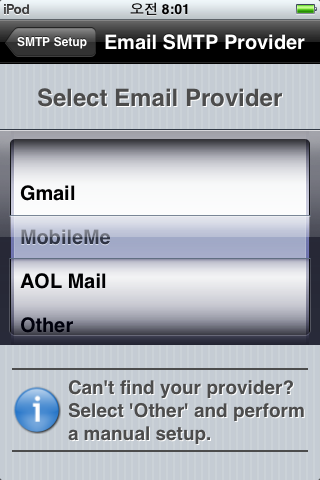
여러개의 이미지를 보낼때 좋은 기능이지만, 그밖에 기본 이메일 기능이 매우 취약한 어플입니다.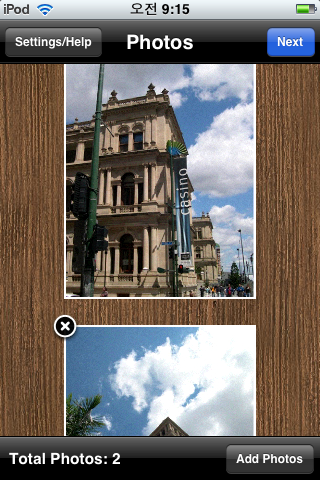
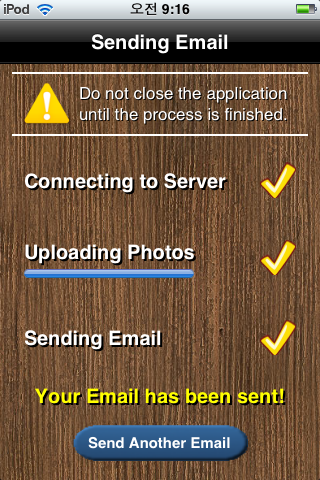
아이팟터치의 기본 이메일어플이 좀더 업그레이드된 모습으로 출시되고, 이런 기능쯤은 기본적으로 구현해주는게 좋을거 같습니다. 아울러 문서도 첨부파일로 보낼 수 있는 기능이 있으면 더할 나위 없이 좋겠구요.
Multi Photo Email은 아이팟터치에서 하나의 이메일에 여러개의 사진을 첨부해서 보낼 수 있는 이메일 프로그램입니다. AppStore 유료 어플입니다.
이메일 어플이지만, 이메일 보내기 기능만 사용하기때문에 SMTP서버만 셋팅하고, 받은 이메일을 확인하는 기능은 없습니다. 오직 여러 개의 이미지를 한번에 보내실때만 유용한 어플입니다.
SMTP 만 셋팅합니다.
기본 지원 서버외 다른 이메일을 사용하시면 Other를 선택하고 서버정보를 수동으로 셋팅합니다.
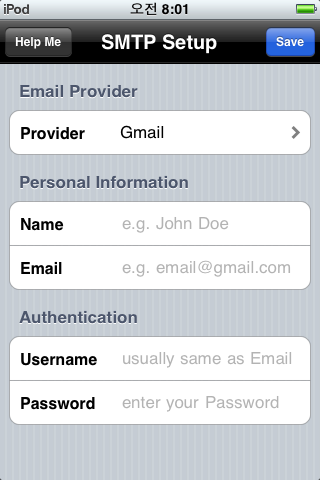
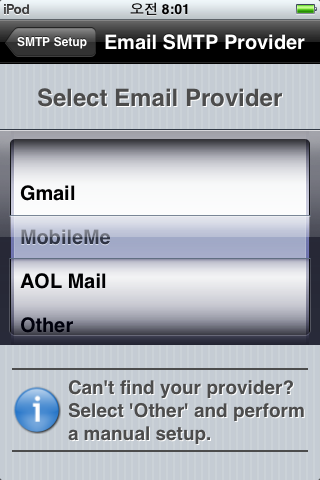
여러개의 이미지를 보낼때 좋은 기능이지만, 그밖에 기본 이메일 기능이 매우 취약한 어플입니다.
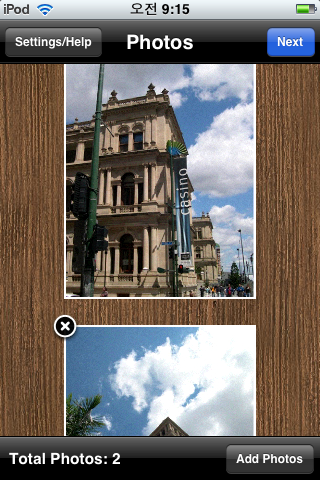
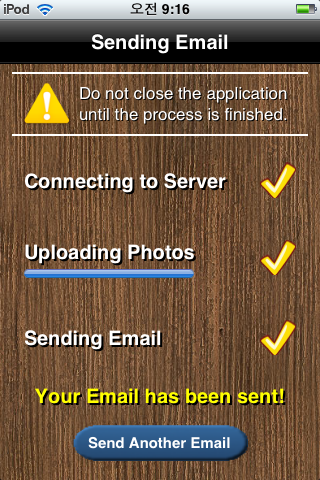
아이팟터치의 기본 이메일어플이 좀더 업그레이드된 모습으로 출시되고, 이런 기능쯤은 기본적으로 구현해주는게 좋을거 같습니다. 아울러 문서도 첨부파일로 보낼 수 있는 기능이 있으면 더할 나위 없이 좋겠구요.
'.아이폰앱Story. > .Productivity.' 카테고리의 다른 글
| .아이팟터치 3rd Party 연락처 어플 Groups: Drag & Drop Contacts Management. (12) | 2009.02.24 |
|---|---|
| .심플하고 깔끔한 CountDown vs 알록달록 예쁜 TickerFactory. (19) | 2009.02.20 |
| .[PIMS] NuevaSync 형태의 새로운 구글 Mobile Sync 서비스. (63) | 2009.02.10 |
| .[PIMS] 아이팟터치 해킹의 진수 Today 어플, IntelliScreen. (32) | 2009.01.15 |
| .아이팟터치 포스트잇? Sticky Notes. (6) | 2009.01.13 |
| .웹사이트 갈무리하는 아이팟터치 노트어플, Instapaper. (36) | 2009.01.13 |